- Autor Abigail Brown [email protected].
- Public 2023-12-17 06:45.
- Viimati modifitseeritud 2025-06-01 07:16.
Excelis ja Google'i arvutustabelites on veeru päis või veerupäis halli värvi rida, mis sisaldab tähti (A, B, C jne), mida kasutatakse töölehe iga veeru tuvastamiseks. Veeru päis asub töölehel 1. rea kohal.
Rea päis või rea päis on halli värvi veerg, mis asub töölehe 1. veerust vasakul ja sisaldab numbreid (1, 2, 3 jne), mida kasutatakse töölehe iga rea tuvastamiseks.
Veeru- ja ridapealkirjad ning lahtriviited
Kahe pealkirja veerutähed ja ridade numbrid kokku moodustavad lahtriviited, mis tuvastavad üksikud lahtrid, mis asuvad töölehe veeru ja rea ristumispunktis.
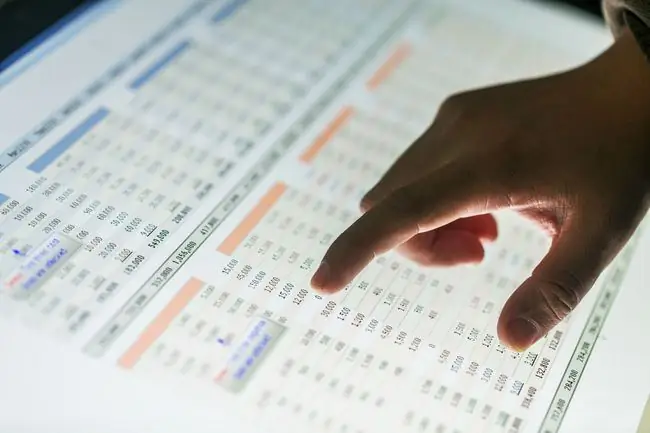
Lahtriviiteid - nagu A1, F56 või AC498 - kasutatakse laialdaselt arvutustabelitoimingutes, näiteks valemites ja diagrammide loomisel.
Rea- ja veerupealkirjade printimine Excelis
Vaikimisi ei prindi Excel ja Google'i arvutustabelid ekraanil kuvatavaid veergude või ridade pealkirju. Nende päiseridade printimine hõlbustab sageli andmete asukoha jälgimist suurtel prinditud töölehtedel.
Excelis on funktsiooni aktiveerimine lihtne. Pange tähele, et see peab olema sisse lülitatud iga töölehe printimiseks. Funktsiooni aktiveerimine töövihiku ühel töölehel ei too kaasa kõikide töölehtede ridade ja veerude pealkirjade printimist.
Praegu ei saa Google'i arvutustabelites veergude ja ridade pealkirju printida.
Aktiivse töölehe veeru- ja/või reapäiste printimiseks Excelis:
- Klõpsake lindi vahekaardil Lehekülje paigutus.
- Funktsiooni aktiveerimiseks klõpsake grupis Sheet Options märkeruudul Prindi.
Rea- ja veerupealkirjade sisse- või väljalülitamine Excelis
Rea ja veeru pealkirju ei pea konkreetsel töölehel kuvama. Põhjused nende väljalülitamiseks on töölehe välimuse parandamine või suuremate töölehtede ekraaniruumi suurendamine - võimalik, et ekraanipiltide tegemisel.
Nagu ka printimisel, tuleb iga üksiku töölehe ridade ja veergude pealkirjad sisse või välja lülitada.
Rea- ja veerupäiste väljalülitamiseks Excelis:
- Rippmenüü avamiseks klõpsake menüül File.
- Options.
- Klõpsake dialoogiboksi vasakpoolsel paneelil Advanced.
- Selle töölehe jaotises Kuvavalikud, mis asub dialoogiboksi parempoolse paani allservas, klõpsake märkeruutu Näita rea- ja veerupäiseidvalik linnukese eemaldamiseks.
- Aktiivse töövihiku täiendavate töölehtede ridade ja veergude pealkirjade väljalülitamiseks valige teise töölehe nimi rippmenüüst, mis asub suvandite Display kõrval see töölehe päis ja tühjendage märkeruudust Show rea- ja veerupäised.
- Klõpsake OK, et sulgeda dialoogiboks ja naasta töölehel.
Exceli suvandite dialoogiboksi avamiseks klõpsake loendis
Praegu ei ole Google'i arvutustabelites võimalik veergude ja ridade pealkirju välja lülitada.
R1C1 Viited vs. A1
Vaikimisi kasutab Excel lahtriviite jaoks A1 viitestiili. Selle tulemuseks, nagu mainitud, kuvatakse veerupäistes iga veeru kohal tähed, mis algavad tähega A, ja rea päises kuvatakse ühega algavad numbrid.
Saadaval on alternatiivne viitamissüsteem - tuntud kui R1C1 viited - ja kui see on aktiveeritud, kuvatakse kõikidel töövihikute töölehtedel veerupäistes tähtede asemel numbreid. Ridade pealkirjad näitavad jätkuv alt numbreid nagu A1 viitesüsteemi puhul.
R1C1 süsteemi kasutamisel on mõned eelised - peamiselt valemite ja Exceli makrode jaoks VBA-koodi kirjutamisel.
R1C1 viitesüsteemi sisse- või väljalülitamiseks toimige järgmiselt.
- Rippmenüü avamiseks klõpsake menüül File.
- Klõpsake loendis Options, et avada dialoogiboks Exceli suvandid.
- Klõpsake dialoogiboksi vasakpoolsel paneelil Valemid.
- Klõpsake dialoogiboksi parempoolse paani jaotises Valemitega töötamine märkeruudu lisamiseks või eemaldamiseks valiku R1C1 viitestiil kõrval.
- Klõpsake OK, et sulgeda dialoogiboks ja naasta töölehel.
Vaikefondi muutmine Excelis veergude ja reapäistes
Kui avatakse uus Exceli fail, kuvatakse ridade ja veerude pealkirjad, kasutades töövihiku vaikestiilis tavalist fonti. See tavaline stiilis font on ka kõigis töölehe lahtrites kasutatav vaikefont.
Excel 2013, 2016 ja Excel 365 puhul on pealkirja vaikefont Calibri 11 pt. kuid seda saab muuta, kui see on liiga väike, liiga lihtne või lihts alt ei meeldi teile. Pange tähele, et see muudatus mõjutab kõiki töövihiku töölehti.
Tavalise stiili seadete muutmiseks:
- Klõpsake lindimenüü vahekaardil Home.
- Rühmas Styles klõpsake nuppu Cell Styles, et avada lahtristiilid rippmenüü palett.
- Paremklõpsake paleti kastil pealkirjaga Normal - see on tavaline stiil - selle valiku kontekstimenüü avamiseks.
- Klõpsake menüüs Muuda, et avada dialoogiboks Style.
- Klõpsake dialoogiboksis nuppu Format, et avada dialoogiboks Lahtrite vormindamine.
- Selles teises dialoogiboksis klõpsake vahekaardil Font.
- Selle vahekaardi jaotises Font: valige ripploendist soovitud font.
- Tehke muid soovitud muudatusi - nt fondi stiil või suurus.
- Klõpsake kaks korda nuppu OK, et sulgeda mõlemad dialoogiboksid ja naasta töölehel.
Kui te pärast selle muudatuse tegemist töövihikut ei salvesta, siis fondi muudatust ei salvestata ja töövihik naaseb järgmisel avamisel eelmisele fondile.






